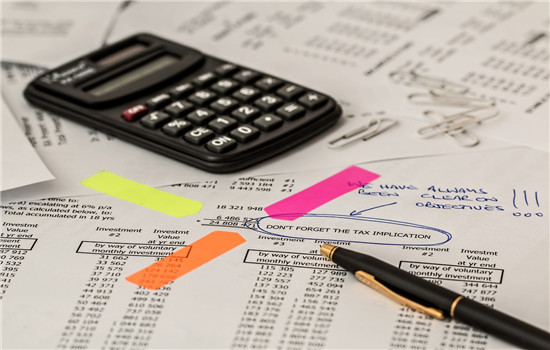win10的推出已经有一段时间了,根据时间的验证,win10虽然不至于十全十美,但是整体还是表现得比较中规中矩的。虽然很多人认为win10的整体表现还是并不太理想,但是并不阻碍很多用户对于升级win10也有非常浓厚的兴趣。那么接下来,小编先来教一下大家win7如何升级到win10。如果大家的电脑配置能够给支持win10的升级,并且本身也对win10的升级比较感兴趣的话,大家可以一起来试试。
方法一
进入到Win7系统的控制面板。单击“系统和安全”选项,找到“检测更新”按钮。在检测到的更新包中选择Win10,并单击更新按钮,此过程中需要保持联网状态。下载完成升级安装包后重启电脑。重启电脑后可根据系统中文提示完成升级操作。
方法二
首先进入微软官方网址,在下载页面下方,选择你要下载的系统版本工具,点击保存,将文件保存在本地磁盘,不要直接运行。下载完成,右键这个工具文件--以管理员身份运行,启动后一种选择升级这台电脑,然后点击下一步,开始升级,你会发现系统盘多了一个文件夹,另一种选择为其它电脑制作安装介质,这种只是下载安装盘,点击下一步,选择你的安装盘的语言及版本信息,点击下一步。选择好你的盘符,开始下载,下载完成后你可以随时安装在任何电脑上,只要原系统处于激活状态,win10就会跟随自动激活!
方法三
首先我们需要到微软的官方网站上面,登录微软官网。登录之后,我们这里直接点击“立即加入”,加入微软预览版的试用。来到“接受使用条款和隐私声明”,我们点击“我接受”。然后点击“安装Technical Preview”。因为我们这里是需要升级,所以我们直接点击“获取升级”。下载好升级部件以后,我们运行,运行之后,会如图示提示重启。我们直接重启。重启之后会自动弹出Windows Update,我们点击“检测更新”。然后点击“安装”。等待下载安装完毕之后,我们点击“立即重新启动”。
漫长的等待之后,我们进入了升级的末端,这里会弹出一个许可条款,我们直接点击“我接受”就好了。然后我们可以点击“使用快速设置”,也可以点击自定义。我这里点击的是快速设置。接下来,我们要做的还是等待,这个时候会为系统安装一些应用。等待应用安装完毕之后,进入win10界面。到这里我们的升级完成了。我们可以看到我们原来win7系统中的一些软件依然在。
总结:小编在上文中总共介绍了三种方法,帮助大家从win7升级到win10。电脑系统的升级纯粹是个人意愿,大家都可以凭着自己对系统操作的喜好来进行选择。当然,电脑系统升级,在现在已经是一件非常简单的事情。因为除了上文的需要自己手动进行升级的情况,现在绝大部分的电脑系统升级都已经能够通过各种的电脑助手,来实现最简单的升级。